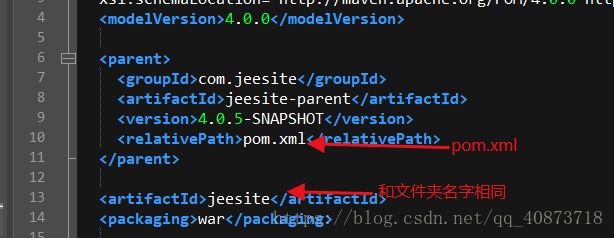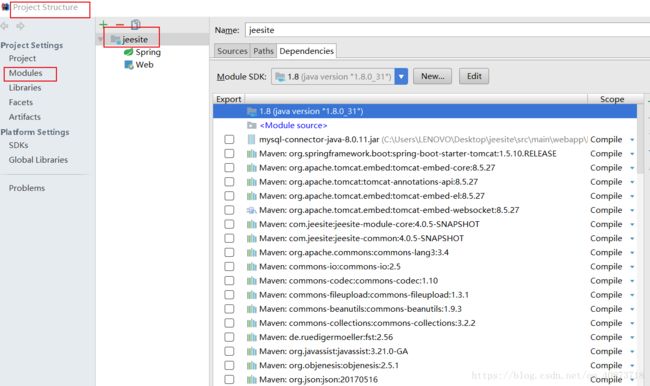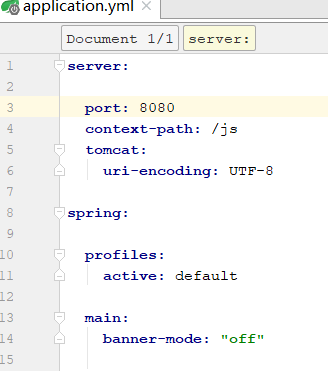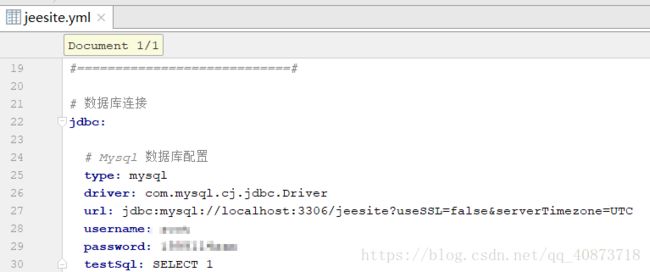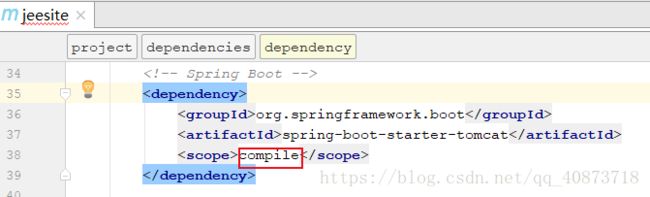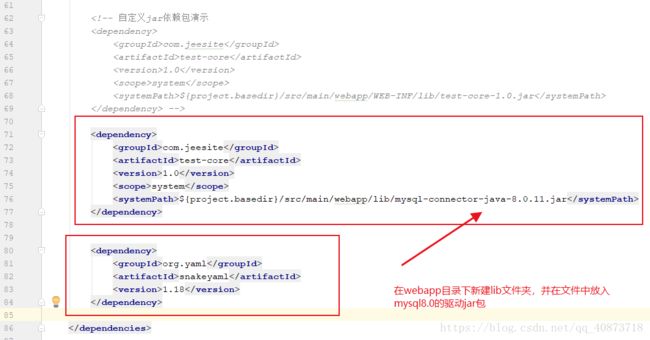IDEA搭建jeesite4.0,针对mysql8.0数据库
搭建准备,javaJDK1.8,Maven,tomcat,mysql8.0,jeesite4.0压缩包
1.第一步解压jeesite4.0压缩包,然后将web文件夹复制到你想放到的地方,然后改名jeesite-web,不改也可以,然后打开文件夹,修改pom.xml文件,修改10和13行,10行修改为pom.xml,13行修改为你文件夹的名字,如下
2.第二步打开IDEA然后点导入项目,然后打开会导入一些数据,要5-10分钟左右,耐心等待。
导入完毕,然后点击Project Structure按钮,然后选择Modules按钮
出现如图,证明你导入成功,若只显示一个jdk1.8目录证明你Maven配置出错或者其他一些情况,如果遇到此类现象可以私聊我,我会逐一解答。
3.第三步,分别配置application.yml,jeesite.yml两个配置文件,这两个文件都在main/resources/config文件夹下
配置如下:
application:
jeesite:
driver: com.mysql.cj.jdbc.Driver
url: jdbc:mysql://localhost:3306/jeesite?useSSL=false&serverTimezone=UTC4.第四步,打开pom.xml配置文件
然后修改如下
上面两个配置属性如下:
com.jeesite
test-core
1.0
system
${project.basedir}/src/main/webapp/lib/mysql-connector-java-8.0.11.jar
org.yaml
snakeyaml
1.18
5.第五步,在modules中导入刚才的jar包,如果没有jar包,可以私聊,我免费发给你
6.第六步,打开控制台,并启动数据库,并登陆,然后输入如下代码回车
set global read_only=0;
set global optimizer_switch='derived_merge=off';
create user 'jeesite'@'%' identified by 'jeesite';
create database jeesite DEFAULT CHARSET utf8 COLLATE utf8_general_ci;
grant all privileges on jeesite.* to 'jeesite'@'%' identified by 'jeesite'; flush privileges;
7.第七步,在数据库中新建名称jeesite的数据库,然后启动刚才搭建的项目,启动
java/com.jeesite.modules/config/web/Application中的文件
然后控制台运行出现jeesite4.0的图标,随后报错,但是这个进程并没有结束。
8.第八步,找刚才导入IDEA的jeesite-web的文件夹,然后打开bin目录,双击打开init-data.bat然后导入数据
这个过程会持续5左右,如果中途报错,可能是你jeesite中配置有误,或者数据库没启动,或者java_jdk的问题,jdk10.0.1测试不行,如果导入成功,那恭喜你,离真正的成功之差一步。
9.第九步,终止idea项目,然后重启启动,就不会报错了,然后在浏览器中输入127.0.0.1:8080/js然后就可以进入登陆界面,输入用户名system,密码admin就可以登陆了。
帮5,6个朋友装都可以,仅限于windows,mac系统没试过。
途中有什么不会的都可评论到下方,我会一一解答。